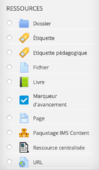Ajouter des activités et des ressources : Différence entre versions
| Ligne 18 : | Ligne 18 : | ||
![[Fichier:Activités m@gistère 1.png|centré|vignette|233x233px|activités disponibles]] | ![[Fichier:Activités m@gistère 1.png|centré|vignette|233x233px|activités disponibles]] | ||
![[Fichier:Activités m@gistère 2.png|centré|vignette|136x136px|activités disponibles]] | ![[Fichier:Activités m@gistère 2.png|centré|vignette|136x136px|activités disponibles]] | ||
| − | ![[Fichier:Ressources m@gistère.png|centré|vignette| | + | ![[Fichier:Ressources m@gistère.png|alt=|centré|vignette|171x171px|ressources disponibles]] |
| − | |} | + | |} |
| + | '''Les activités :''' En créant une activité dans un parcours, vous mettez à disposition des participants un contenu sur lequel, ils seront amenés à avoir une ou plusieurs actions. | ||
| + | *'''Atelier''' : Permettre le partage, la lecture et l'évaluation entre pair des travaux de participants. | ||
| + | *'''Base de données''' : Construire, afficher et rechercher une collection de fiches proposées par les participants. | ||
| + | *'''Chat''' : Discuter de manière synchrone en mode texte. | ||
| + | *'''Choix de groupe''' | ||
| + | *'''Consultation''': ... | ||
| + | *'''Contenu interactif''' : ... | ||
| + | *'''Contribution''' : ... | ||
| + | *'''Etherpad''' : ... | ||
| + | *'''Forum''' : ... | ||
| + | *'''Gestionnaire de tickets''' : ... | ||
| + | *'''Glossaire''' : ... | ||
| + | *'''Jupyter Notebook''' : ... | ||
| + | *'''Leçon''' : ... | ||
| + | *'''Outil externe''' : ... | ||
| + | *'''Paquetage SCORM''' : ... | ||
| + | *'''Partage de fichiers''' : ... | ||
| + | *'''Questionnaire''' : ... | ||
| + | *'''Sondage''' : ... | ||
| + | *'''Test''' : ... | ||
| + | *'''Via / Via déléguée''' : ... | ||
| + | *'''Wiki''' : ... | ||
| + | |||
| + | |||
| + | '''Les ressources :''' En ajoutant une ressource dans un parcours, vous mettez à disposition des participants un contenu qu'ils pourront consulter et/ou télécharger. | ||
| + | |||
| + | *'''Dossier''' : Mettre à disposition des enseignants un dossier et des sous-dossiers | ||
| + | *'''Étiquette''' : ... | ||
| + | *'''Étiquette pédagogique''' : ... | ||
*'''Fichier''' : Proposer un fichier avec d’autres fichiers liés (Diaporama animé par exemple) en désignant éventuellement un fichier principal. | *'''Fichier''' : Proposer un fichier avec d’autres fichiers liés (Diaporama animé par exemple) en désignant éventuellement un fichier principal. | ||
| − | *''' | + | *'''Livre''' : ... |
| + | *'''Marqueur d'avancement''' : ... | ||
| + | *'''Page''' : ... | ||
| + | *'''Paquetage IMS Content''' : ... | ||
| + | *'''Ressource centralisée''' : La ressource est alors stockée sur un serveur dédié. Elle est réutilisable dans plusieurs parcours. Il est possible de la mettre à jour avec une répercussion sur tous les parcours où elle a été intégrée (Pour en savoir plus, voir l'article : [[Ressources centralisées]]) | ||
*'''URL''' : Proposer un lien vers une autre ressource | *'''URL''' : Proposer un lien vers une autre ressource | ||
| − | |||
==Comment devez-vous procéder pour ajouter un fichier ?== | ==Comment devez-vous procéder pour ajouter un fichier ?== | ||
Version du 15 novembre 2019 à 14:42
Sommaire
Objectifs de ce geste métier
- Personnaliser les contenus de formation
- Proposer des activités que les participants auront à effectuer à distance
- Compléter la base documentaire du parcours avec des ressources
Que devez-vous faire ?
Vous devrez sans doute ajouter des ressources supplémentaires afin d’enrichir le contenu sur un thème donné. Nous vous invitons à le faire dans la rubrique « Pour aller plus loin » de chaque module
Exemple d’usage : En tant que formateur, je mets en œuvre le parcours de formation « Laïcité ». Je souhaite déposer des ressources complémentaires conçues dans mon académie dans la rubrique « Pour aller plus loin » sur les projets académiques autour du parcours citoyen.
Quel est le principe ?
Dans un parcours M@gistère, il existe plusieurs types d'activités ou de ressources :
Fichier:Activités m@gistère 1.png activités disponibles |
Fichier:Activités m@gistère 2.png activités disponibles |
|---|
Les activités : En créant une activité dans un parcours, vous mettez à disposition des participants un contenu sur lequel, ils seront amenés à avoir une ou plusieurs actions.
- Atelier : Permettre le partage, la lecture et l'évaluation entre pair des travaux de participants.
- Base de données : Construire, afficher et rechercher une collection de fiches proposées par les participants.
- Chat : Discuter de manière synchrone en mode texte.
- Choix de groupe
- Consultation: ...
- Contenu interactif : ...
- Contribution : ...
- Etherpad : ...
- Forum : ...
- Gestionnaire de tickets : ...
- Glossaire : ...
- Jupyter Notebook : ...
- Leçon : ...
- Outil externe : ...
- Paquetage SCORM : ...
- Partage de fichiers : ...
- Questionnaire : ...
- Sondage : ...
- Test : ...
- Via / Via déléguée : ...
- Wiki : ...
Les ressources : En ajoutant une ressource dans un parcours, vous mettez à disposition des participants un contenu qu'ils pourront consulter et/ou télécharger.
- Dossier : Mettre à disposition des enseignants un dossier et des sous-dossiers
- Étiquette : ...
- Étiquette pédagogique : ...
- Fichier : Proposer un fichier avec d’autres fichiers liés (Diaporama animé par exemple) en désignant éventuellement un fichier principal.
- Livre : ...
- Marqueur d'avancement : ...
- Page : ...
- Paquetage IMS Content : ...
- Ressource centralisée : La ressource est alors stockée sur un serveur dédié. Elle est réutilisable dans plusieurs parcours. Il est possible de la mettre à jour avec une répercussion sur tous les parcours où elle a été intégrée (Pour en savoir plus, voir l'article : Ressources centralisées)
- URL : Proposer un lien vers une autre ressource
Comment devez-vous procéder pour ajouter un fichier ?
| Action | Description |
|---|---|
| Passer en mode édition | |
| Dans le menu "Ajouter", cliquer sur "Ajouter une activité" puis choisir un type de ressource (Ici nous ajouterons un fichier) | |
| Définir un titre et une description | Saisir titre et description |
| Ajouter le(s) fichier(s) | Glisser déposer le fichiers |
| Définir le mode d'ouverture du fichier | Mode-ouverture |
| Enregistrer | Enregistrer |
| Voir le rendu | Rendu-fichier |